Formulários de captura de dados
Como capturar leads, receber dados capturados por e-mail ou pelo Google Sheets,
criar listas de mala direta e enviar leads para o CRM.
criar listas de mala direta e enviar leads para o CRM.
Para capturar leads, adicione um bloco da categoria "Formulário", modifique os campos de entrada e publique a página.
Como visualizar e gerenciar dados capturados na seção "Leads"
Os dados capturados serão armazenados na seção "Leads" do seu projeto. Você também pode conectar alguns dos serviços de captura de dados integrados ao Tilda .
Por padrão, os dados capturados são mantidos na seção "Leads" por um mês, mas você pode optar por mantê-los por 1 dia, 7 dias, 60 dias, 90 dias ou não mantê-los. Para especificar suas preferências, vá para Configurações do site → Formulários → Configurações gerais do formulário (na parte inferior da página).
Se você quiser manter os leads por mais tempo e poder modificá-los, conecte pelo menos um desses serviços de captura de dados.
Se você quiser manter os leads por mais tempo e poder modificá-los, conecte pelo menos um desses serviços de captura de dados.
Você pode salvar os leads por um determinado período de tempo exportando-os para um arquivo CSV. Para fazer isso, clique em "Exportar leads" no canto inferior direito da página:
Como configurar um formulário de captura de dados
Você pode encontrar blocos com formulários nas categorias "Form" (Formulário) e "Cover" (Capa) na Block Library (Biblioteca de blocos), além de alguns blocos nas categorias "Contacts" (Contatos) e "Footer" (Rodapé). Há também muitos modelos de formulários prontos para uso com vários campos na Biblioteca de modelos → categoria "Formulário de questionário".
Serviços de captura de dados integrados ao Tilda
Siga estas três etapas para conectar serviços de captura de dados ao seu site Tilda :
1. Selecione pelo menos um dos serviços de captura de dados nas Configurações do site, preencha todos os campos necessários e ative o serviço.
2. Vá para a página, adicione um bloco com um formulário da Biblioteca de blocos, selecione os serviços conectados no painel Conteúdo do bloco e clique em "Salvar e fechar".
3. Publique a página.
1. Selecione pelo menos um dos serviços de captura de dados nas Configurações do site, preencha todos os campos necessários e ative o serviço.
2. Vá para a página, adicione um bloco com um formulário da Biblioteca de blocos, selecione os serviços conectados no painel Conteúdo do bloco e clique em "Salvar e fechar".
3. Publique a página.
Receber dados capturados por e-mail.
Salve os dados capturados em uma planilha no Google Drive. Integração perfeita.
Adicione contatos às suas listas de mala direta. Integração perfeita.
Envie os dados capturados para seu e-mail por meio do SendGrid.
Adicione contatos às suas listas de mala direta.
Adicione contatos às suas listas de mala direta.
Adicione contatos às suas listas de mala direta.
Adicione leads ao seu Kommo
Adicione leads ao seu Bitrix24
Adicione contatos ao seu sistema CRM do Pipedrive.
Enviar dados capturados para o Zoho CRM
Enviar dados capturados para o HubSpot.
Receber envios de formulários on-line para o sistema Salesforce CRM.
Receba envios de formulários on-line no Monday.com.
Receba notificações sobre respostas de formulários no messenger.
Envie os dados capturados para sua página ou banco de dados.
Receba notificações sobre respostas de formulários no messenger.
Coloque os envios a serem coletados no quadro.
Configure o compartilhamento de dados entre vários serviços.
Adicione um script personalizado para receber dados capturados ou entregá-los a outro aplicativo.
Adicione um script personalizado diretamente ao seu formulário de captura de dados.
Os serviços de captura de dados só funcionam quando você tem uma assinatura ativa Tilda . Se você planeja exportar seu site, hospedá-lo em seu próprio servidor e cancelar sua assinatura paga, certifique-se de adicionar seu próprio script para receber dados enviados por meio de formulários de captura de dados em seu site.
Se você exportar seu projeto, os formulários de captura de dados só funcionarão no o domínio e os subdomínios especificados nas Configurações do site.
Se você exportar seu projeto, os formulários de captura de dados só funcionarão no o domínio e os subdomínios especificados nas Configurações do site.
Erros nos formulários de captura de dados
Depois de conectar serviços de terceiros, recomendamos que você teste o envio de dados por meio de formulários e sua entrega aos serviços de coleta de dados.
